OBS Studioを使ってPCでゲームを録画する方法
OBS Studioという録画ツールを使って高画質でPCゲームを録画したいですか。下記では、OBS Studioを利用してゲーム実況などをキャプチャー、録画する方法をお届けしましょう。
OBSとは、Open Broadcaster Softwareの略称で、ライブ配信やゲーム録画を行える無料ソフトウェアです。この高機能なライブ配信・PCゲーム録画ソフトがあれば、ニコニコ生放送やTwitchなどで配信する際に使用されたり、PCゲームを録画したりする時に便利です。今日は、OBS録画機能でPCゲームを高画質で録画する方法を皆さんにご紹介したいと思います。初心者たちの役に立てれば何よりです。
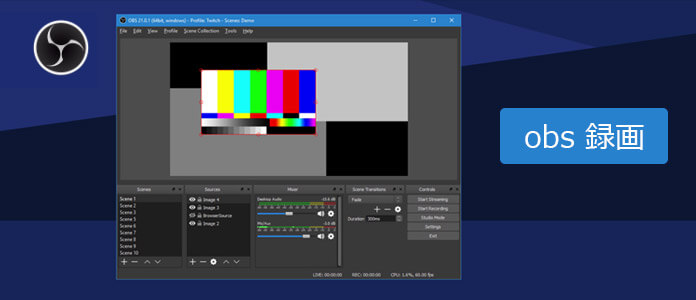
Open Broadcaster Softwareでゲームプレイを録画
OBS StudioでPCゲームの画面を録画、キャプチャする方法
OBS StudioでPCゲームをキャプチャーするには、下記の説明に従って進んで下さい。
ステップ 1OBS Studioを無料ダウンロード
その公式サイトからお使いのOSに相応するOBS Studioをダウンロードします。Studio版とClassic版がありますが、Studio版をおすすめします。 そして、画面の案内に沿って、インストールします。
ステップ 2OBS Studioでゲームを録画するための設定をする
右下隅のオプションリストから「設定」を選択、ゲームを録画する時のパラメーターを設定できます。例えば、「一般」タブで言語を日本語に、「出力」タブで録画ファイルのパス、録画品質、録画フォーマットなどを設定したりすることができます。
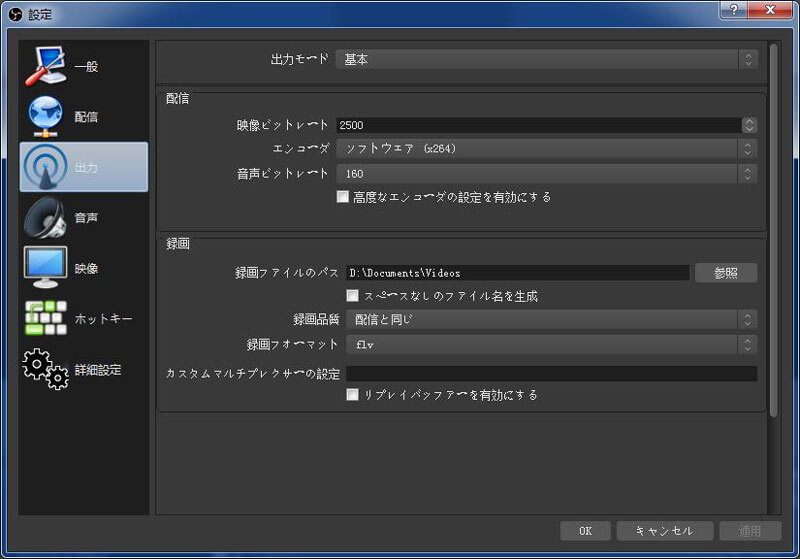
OBS Studioでゲームを録画するための設定をする
ステップ 3OBS StudioでPCゲームを高画質で録画
設定を保存してインタフェースに戻って、ゲームの録画を行えます。まずは、録画したいゲームを起動しておきます。左から第二目ウィンドウのソースにある「+」をクリックして「ゲームキャプチャ」を追加します。すると、「ゲームキャプチャ」のプロパティ画面が表示されますので、モードを「特定のウィンドウをキャプチャ」に変更して、ウィンドウという項目に録画しようとするゲームを選択します。そして、ゲーム画面に移動すると、OBS側のプレビュー画面にゲームの画面が表示されます(他のゲームを録画する場合、ソースから「ゲームキャプチャ」をダブルクリックしてプロパティを開き、ウィンドウを変更すれば結構)。
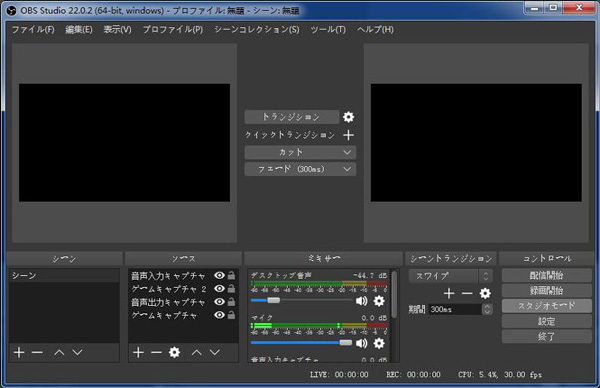
OBSでゲームを高画質で録画
ゲームの音声を録音したいなら、ソースの「+」をクリックして、「音声出力キャプチャ」を追加してみます。すると、ミキサーのところに音声出力キャプチャのグラフが表示されます。すべての設定、準備が終わったら、「録画開始」ボタンをクリックすることでPCゲームを録画し始めます。録画が終わったら、「録画終了」をクリックすれば結構です。録画した動画を先設定した録画ファイルのパスまで見つけて下さい。
以上のように、このOBS Stuidoを使って、フルスクリーン、特定なウィンドウを録画、デスクトップ音声、マイクなど複数の音声を録音することができます。それに、OBSは録画フォーマットをFLV、MP4、MOV、MKV、TS、M3U8などに設定できるので、OBS Studio録画ファイルをiPhone、Androidなどに入れて再生したり、Aviutlで編集したり、YouTubeなどへ投稿したりするのは便利です。
OBSの代わりとなれるゲーム録画アプリ
OBSは録画をより高画質、より自由に設定することで行えますが、不明エラーでOBSで録画をする途中、画面が真っ黒で、止まるってなったこと、更に、BOS録画が映らない、再生できない、または、OBSの録画に音が入らない、出ないなどの不調も少なくなさそうです。
ここでは、OBS Stuidoの代わりとなれるAiseesoft OBS 録画 代わり ソフトをおすすめ。このOBS 録画代わりにより、OBSを使って録画する時に複雑な範囲指定、保存先変更、高画質設定といった面倒くさい設定一切いらずに、数ステップだけで高画質なゲーム録画を行えます。
ステップ 1このOBS 録画 代わりを無料ダウンロード、インストールして、実行します。
ステップ 2「動画レコーダー」という録画モードに入り、録画範囲やシステム音、マイク音を設定してから、「REC」ボタンをクリックすることでゲームを録画し始めます。
ステップ 3録画が終わったら、左上隅の録画終了ボタンをクリックして、録画ファイルをプレビューできます。最後、「ビデオを保存」ボタンをクリックしてボゾン場所を設定してから、録画ファイルをローカルに保存できます。

OBSの代わりで録画
このOBS録画代わりでデスクトップでの操作、ゲーム、ニコ生、YouTubeなどの画面をすべてキャプチャー、HNKのラジオを録音することができます。必要なら、NHKラジオ録音などのガイドをご参考下さい。それに、録画中に矢印、テキスト、線、矩形、楕円などを自由に追加することもできるので、自分なりのオリジナル録画ファイルを作成できます。
